 Bu yılın en çok satılan telefonlarından biri olan Samsung Galaxy S4’ü satın alan kullanıcılar tarafından en çok bildirilen 9 sorunu sizler için inceledik ve en kalıcı çözümleri araştırdık. Her ne kadar yeni tasarlanmış olmasına karşın Samsung tarafından çözülemeyen ve bazı şanssız kullanıcılara denk gelen veya bazı kullanıcı hataları nedeniyle sonradan meydana gelen bu hataları ve çözümlerini gelin birlikte inceleyelim. Ayrıca sorunların bazılarında geçen "fabrika ayarlarına döndürmelisiniz." talimatlarının nasıl yapılacağını, yazının en sonunda sizler için anlattık.
Bu yılın en çok satılan telefonlarından biri olan Samsung Galaxy S4’ü satın alan kullanıcılar tarafından en çok bildirilen 9 sorunu sizler için inceledik ve en kalıcı çözümleri araştırdık. Her ne kadar yeni tasarlanmış olmasına karşın Samsung tarafından çözülemeyen ve bazı şanssız kullanıcılara denk gelen veya bazı kullanıcı hataları nedeniyle sonradan meydana gelen bu hataları ve çözümlerini gelin birlikte inceleyelim. Ayrıca sorunların bazılarında geçen "fabrika ayarlarına döndürmelisiniz." talimatlarının nasıl yapılacağını, yazının en sonunda sizler için anlattık.
- AYRICA: En Hızlı Telefonlar Açıklandı!
1. Galaxy S4 Şarj Sorunu ve Çözümü

Her cihazda olduğu gibi S4 için de şarj sorunu oldukça sık karşılaştığımız problemlerden biri. Bu sorun genellikle, yanlış şarj cihazlarından yapılan hatalı şarj etmelerden, cihazın aldığı darbeler nedeniyle bataryanın zarar görmesinden kaynaklanır. Cihazınız şarj olmuyorsa işte çözüm.
- Doğru parçaları kullandığınızdan emin olun. Eğer tek parça şarj aleti kullanıyorsanız şarj aletinizi başka cihazlara bağlayarak çalışıp çalışmadığını deneyin. Eğer şarj aletiniz diğer cihazlarda da aynı şekilde şarj ediyor ya da çalışmıyorsa, yeni bir şarj aleti edinin ya da garanti kapsamında yenileyin.
- Orijinal şarj aleti kullanmıyorsanız, kullandığınız şarj aleti ile telefonunuzun aynı voltajda değerlere sahip olduğundan emin olun. Cihazınızı şarj edecek olan voltaj, kullanım kılavuzunuzda belirtilir. Bu voltaja uygun bir şarj aleti edinin.
- Hâlâ şarj olmuyorsa sorun cihazınızın şarj girişinden kaynaklanabilir. Bunun için cihazınızı USB kablosu ile bir bilgisayara bağlayın. Eğer telefonunuzu bilgisayarda görüntüleyebiliyorsanız sorun şarj aletinizdedir ancak görüntüleyemiyorsanız sorun cihazınızdadır. Bunun için cihazınızı servise gönderip şarj girişinin değiştirilmesini talep edin.
2. Galaxy S4 Batarya Sorunu ve Çözümü

Son günlerde kullanıcıların çok fazla uygulama edinmesi nedeniyle, maalesef bataryalar çok fazla dayanamıyor. Ya daha %20’deyken cihaz kapanıyor, ya da batarya çok kısa bir süre içerisinde boşalıyor. Eğer şarjınızın daha uzun süre gitmesini istiyorsanız işte çözüm.
- İlk olarak cihazınızda hangi uygulamanın daha çok çalıştığını görmeniz gerek. Bunun için; "Ayarlar >> Daha Fazla >> Pil"e gidin. İlk sırada olan uygulamalarınız için yapmanız gerekenler.
Hücre Askıda: Bu demek oluyor ki cihazınızın ekranı kapalıyken bile Wi-Fi ya da mobil veri açıktır ve bunlar bataryanızı bitirir. Kullanmadığınız sürece internet bağlantınızı kapatın.
Ekran: Ekran parlaklığınız bataryanızı tüketen ilk uygulamalardan biridir. Mümkün olduğunca ekran parlaklığınızı düşürerek, güç tasarrufu modunu açık bırakın.
Diğer uygulamalar için, uygulamaları kullanmadığınızda kapatmanızı öneririz.
- Wi-Fi ve mobil verinizi, Bluetooth ve Senkronizasyonu, GPS, NFC ve diğer bağlantı gerektiren özellikleri olabildiğince kapalı tutmaya çalışın.
- Tüm bu işlemlerden sonra cihazınız hala çok hızlı şarj tüketiyorsa Juice Defender uygulamasını indirmenizi öneririz.
3. Galaxy S4 Isınma Sorunu ve Çözümü

Kullandığınız uygulamaların, bataryanızla ilgili güç akışını sağlarken, bazı olayların ters gitmesi sonucu aşırı ısınma sorunu gerçekleşir. Ayrıca cihazınızla aynı anda iki işlemi gerçekleştirmeye çalıştığınızda da aynı sorun gerçekleşir. İşte çözüm.
- Güncelleştirmelerinizi düzenli olarak yapın. Eğer bir uygulamada açık varsa, bu açık en kısa sürede yeni güncelleştirmelerle düzeltilir.
- Mümkün olduğunca, cihazınızı şarj aletine takılıyken kullanmamayı deneyin. Çünkü bataryanın doldurulurken aynı anda da boşaltılması, cihazınızın ısınmasına neden olur.
- Aynı anda iki işlemin yapılması da, cihazınızı zorlar. Örneğin müzik dinlerken aynı anda oyun oynamanız, cihazınızı ısıtır. Bu işlemleri yapmamaya özen gösterin.
4. Galaxy S4 Beklenmedik Şekilde Kapanma Sorunu ve Çözümü

S4 ile ilgili duyduğumuz diğer sorunlardan biri de, cihazın durduk yere kapanması sorunu. Bu sorun, bataryanızdan ya da diğer fiziksel problemlerden kaynaklanabilir. Ayrıca bazı yazılımsal sorunlar da cihazınızın beklenmedik şekilde kapanmasına yol açabilir. İşte çözüm.
- Eğer cihazınızın bataryasında şişme ya da pil yatağına oturmama sorunu varsa, cihazınıza yeni bir batarya almanızı ya da garanti kapsamında servise göndermenizi öneririz.
- Eğer SD kart kullanıyorsanız, bazı yeniden başlatma problemleri, SD kartınızda bulunan hatalı kaynak kodlarından kaynaklanıyor olabilir. Bunun için cihazınızı bir süre SD kart olmadan kullanmanızı tavsiye ediyoruz. Eğer SD kartı çıkardığınız zaman sorununuz ortadan kalkıyorsa, yeni bir SD kart almanızı öneririz.
- Darbelere bağlı olarak da, cihazınız kendini yeniden başlatabilir. Bu, cihazın donanım parçalarının gördüğü zarara bağlı olarak farklılık gösterebilir. Sorunu ortadan kaldırmak için cihazınızı, garanti kapsamında onarabilirsiniz.
5. Galaxy S4 Kamera Sorunu ve Çözümü

S4 için sık karşılaşılan sorunlardan bir diğeri de, kamera problemi. Özellikle fotoğraf çekiminden, video kaydetmeye geçme sırasında yaşanan donma sorunları nedeniyle, “Kamera uygulaması durduruldu.” hatası verebilir ya da kaydı yapılan medyayı algılamayarak silinmesine yol açabilir. İşte çözümümüz.
- Eğer cihazınızda kameranızı kontrol eden farklı uygulamalar varsa bunlar kameranızın donmasına, kapanmasına ya da yeniden başlatılmasına neden olabilir. Eğer cihazınız bu uygulamaları indirmeden önce kamera konusunda problem yaşamadıysa, bu uygulamaları kaldırmanızı öneririz.
- Kameranız ile çok fazla medya kaydı yaptıysanız bir süre sonra uygulamanın önbelleğinin dolması nedeniyle de kameranız hata verebilir, donma problemleri yaşayabilir ya da yeniden başlatılabilir. Bunun için “Ayarlar >> Uygulama Yöneticisi >> Hepsi sekmesi >> Kamera” uygulamasına tıkladıktan sonra uygulama bilgilerinden kayıt yeri bölümüne gelip “Veriyi Sil” butonuna bastığınızda kamera uygulamanız üzerine depolanmış olan önbelleği boşaltarak uygulamanın hızlanmasını sağlar.
- Eğer sorununuz hâlâ çözülmediyse, problem Android sürümünüzden kaynaklanıyor olabilir. Bu nedenle cihazınızı fabrika ayarlarına döndürmenizi öneririz.
6. Galaxy S4 Wi-Fi Sorunu ve Çözümü
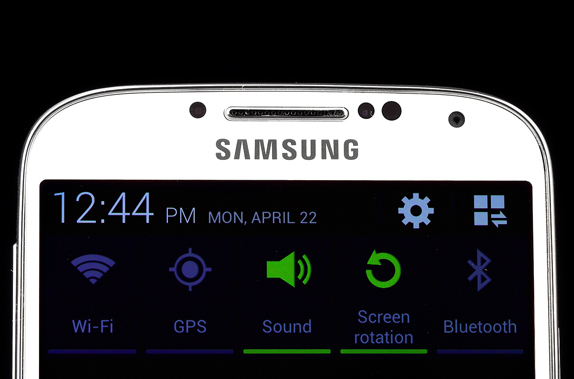
Kullanıcıların en çok şikâyet ettiği Galaxy S4 sorunlarından biri de, Wi-Fi bağlantı sorunu. Wi-Fi’nızı açtıktan sonra cihazınızın taradığı ağ bağlantıları içerisinde, bağlanmak istediğiniz ADSL’nin çekim gücü yüksek olsa bile, IP adresi alınıyor dedikten sonra bağlantı kopma sorunları yaşanabilir. Ayrıca takipçilerimizden Galaxy S4 Wi-Fi açılmıyor yorumları ile karşılaştık. İşte çözümümüz.
- Bu problem, cihazınızın mobil bağlantı ayarlarından kaynaklı bir sorundan dolayı oluşabilir. Bunun için cihazınızın “Aramalar” bölümüne girip, “ *#0011# ” tuşlarına basıp Servis Modu’na geçtikten sonra “Menü” tuşuna basıp açılan menüdeki Wi-Fi yazısının üzerine tıklayınız. Daha sonra Ping Test yazısının üzerindeki kapat-aç tuşuna basıp Wi-Fi’yı resetleyin.
- Eğer sorununuz hâlâ çözümlenemediyse cihazınızı fabrika ayarlarına döndürebilirsiniz.
7. Galaxy S4 Bluetooth Sorunu ve Çözümü

Bazı akıllı telefonlarda olduğu gibi Galaxy S4’de de bluetooth problemi oluşmaktadır. Bu problemleri birkaç adımda düzeltebiliriz. İşte çözüm.
- İlk olarak “Ayarlar >> Bluetooth” sekmesine giderek “bluetooth”unuzu açın ve kapatın. Ardından bağlanamadığınız cihazın üzerine basılı tutarak “Cihazı Unut” butonuna tıklayın ve ardından bluetooth’u açıp tekrar cihazla eşleştirin.
- Eğer bluetooth bağlantınız çalışmıyorsa “Ayarlar >> Uygulama Yöneticisi >> Hepsi sekmesi >> Bluetooth Paylaşımı” uygulamasına girin ve veriyi sil butonuna tıklayın.
- Eğer sorununuz hâlâ çözümlenemediyse, cihazınızı fabrika ayarlarına döndürebilirsiniz.
8. Galaxy S4 Sim Kart Sorunu ve Çözümü

Akıllı telefonlarda görülmemesi gereken sorunlardan birisi de, S4’de karşılaştığımız Sim kart problemidir. Cihazın Sim kartı algılayamaması sonucu oluşan bu problem, internet ve servis bağlantılarınıza ulaşamamanıza neden oluyor. İşte çözümü…
- S4’ünüzü kapatıp, Sim kartınızı çıkartınız. Sim kart yuvasının temiz ve kuru olduğundan emin olunuz ve kartınızı tekrardan yerine yerleştiriniz.
- Cihazınızı yeniden başlattıktan sonra hâlâ servis bağlantısı alamıyorsanız, başka bir Sim kartı kullanarak cihazınızı tekrar başlatın ve sorunun cihazınızda olup olmadığını kontrol ediniz.
- Eğer sorun cihazınızdaysa, garanti kapsamında cihazınızın onarılmasını talep edin.
9. Galaxy S4 Donma Sorunu ve Çözümü

Fazla uygulama kullanımı ve aylık bakımları yapılmaması sonucu, her cihazda olduğu gibi S4’de de donma sorunlarının yaşanması çok normaldir. Bu sorunlar günlük yaşantınızda kullanacağınız birçok uygulamayı, gerçekleştireceğiniz birçok işlemi olumsuz yönde etkiler. Bu sorunları çözmek ise aslında oldukça kolay. Her ay, telefonunuza yapacağınız ufak bakımlar sonucunda, S4’nüzü yıllarca ilk günkü performansı gibi kullanabilirsiniz. İşte çözümümüz.
- Kullanmadığınız uygulamalar, telefonunuz için daima bir yüktür. Daha sonra kullanırım deyip aylarca telefonunuzda barındırdığınız uygulamalar, cihazınızı kullandığınız her saniye arkaplan işlemleri yaparak cihazınızın yavaşlamasına neden olur. Bu yüzden kullanmadığınız tüm uygulamaları, silmenizi tavsiye ediyoruz.
- Çıkış yaptığınız hiçbir uygulamadan, aslında çıkmamışsınızdır. Kapattığınız birçok uygulama, siz onlardan çıksanız bile arkaplanda çalışmaya devam eder. Bu yüzden bir uygulamayı kullandıktan sonra “Görev Yöneticisi”nden sonlandırmalısınız (Ana sayfa tuşuna basılı tutularak açılan ekran).
- Telefonunuzun anlık yaptığı tüm arkaplan işlemleri, cihazınızın hızını belirleyen RAM’e yansır. Bunun için cihazınızı her kullanışınızdan sonra “Ana Sayfa” tuşuna basılı tutup, açılan sayfanın sol alt köşesindeki –pasta dilimi grafiği- Görev Yönetici’sine girerek etkin uygulamaları sonlandırmanızı ardından üçüncü sekmede yer alan RAM bölümüne geçerek “Hafızayı Sil” butonuna basmanızı öneririz.
- Eğer sorununuz hâlâ çözümlenemediyse, cihazınızı fabrika ayarlarına döndürebilirsiniz.
Galaxy S4’e ayarlar bölümünden nasıl reset atılır?
Cihazınızı fabrika ayarlarına döndürmeden önce önemli dosyalarınızı yedeklemeyi unutmayınız.
- “Ayarlar”a gidin ve “Hesaplar” sekmesine geçin.
- “Yedekleme Seçenekleri”nin altında bulunan “Yedekle ve Sıfırla” butonuna tıklayınız.
- “Kişisel Veri” bölümünün altındaki “Fabrika Ayarlarına Sıfırla” seçeneğini seçin ve cihazınızın ayarlarınızı sıfırlamasını bekleyin.
Galaxy S4’e arayüzden nasıl reset atılır?
- S4’ünüzü açma/kapama tuşuna basarak kapayınız.
- Anasayfa, ses açma ve açma/kapama (power) tuşlarına aynı anda basarak telefonunuzun açılmasını bekleyiniz.
- Açılan ekranda ses kapama tuşu ile aşağıya inerek Factory Reset/Wipe Data yazısının üzerine gelin.
- Açma/kapama (power) tuşuna basarak Factory Reset yazısına tıklamış olursunuz.
- Yeni açılan menüde göreceğiniz bir sürü “no” yazısını geçerek yine ses kapa tuşu ile “yes” yazısının üzerine gelin.
- Tekrardan açma/kapama (power) tuşuna basarak yes yazısına tıklamış olursunuz.
- Ardından cihaz sizi ilk gördüğünüz sayfaya yönlendirecektir.
- Yine ses kapama tuşu ile Reboot System yazısının üzerine gelin ve açma/kapama tuşu ile onaylayın.
- Bu işlemden sonra cihazınız kısa bir süre içerisinde yeniden başlatılacak ve fabrika ayarlarına geri dönmüş olacaktır.
İlginizi çekebilecek yazılar












Merhaba. S4 i9500 kullanıcısıyım. Telefonu şarja taktığımda şarj olmuyor ve dikkat cok sıcak gibi bir icon uyarısı alıyorum ekranda. Bunun Çözümü nedir acaba?
Merhaba,
Şarj olmadığı için bataryanızda bir problem olabilir. Farklı bir pil ile deneme şansınız varsa deneyip sorunun devam edip etmediğini öğrenebilirsiniz. Ona göre yeni ve orijinal bir batarya alabilirsiniz.
İyi Günler
Merhabe ben samsung s4 mini kullanıyorum dün sosyal medyada gezerken telefon birden dondu ve sonra kapandı bataryayı çıkarıp tekrar takdım ama telefon açılmıyor ne yapmam lazım
Merhaba,
Telefonu şarja taktığınızda açılıyor mu? Açılmıyorsa biraz kapalı kaldıktan sonra tekrar deneyebilirsiniz. Bu zamana kadar hiç kapanmadıysa yazılımsal olarak bir şişlik olmuş olabilir. Ayrıca bataryada da şişme durumu mevcut mu? Çıkarıp bakın ve şişme varsa yeni bir batarya almalısınız. Yoksa ve telefonunuz hala açılmıyorsa, başka bataryayı almadan önce sorun ondan mı diye deneyebilirsiniz. Açılırsa satın alırsınız, açılmazsa farklı sorun olduğu için servisinize göndermenizi öneririz.
İyi Güler
samsung galaxy s4 telefonum var telefon sarjda iken gidip geeliyor sürekli oluyor olmuyor diyip git gel yapıyor
Merhaba,
Telefonunuzun bataryasında şişme olup olmadığını kontrol edebilirsiniz. Bataryanızda sorun varsa böyle durumlar olabiliyor. Ya da uzun süredir fabrika ayarlarına döndürmediyseniz, fabrika ayarlarına döndürün. Bu şekilde adımlar uygulayabilirsiniz. Sorununuz hiç geçmez ise servise götürmeyi ya da yeni telefon almayı düşünebilirsiniz.
İyi Günler
Slm s 4 mini kullaicisiyim cihazın 2 gündür uygulamalar durduruldu diyor örneğin Google play durduruldu Facebook durduruldu gibi birçok uygulama durduruldu olarak ana ekranda uyarı gösteriyor ve uygulamalara giremiyorum ne yapmam gerekir teşekkürler şimdiden
Samsung galaxy s4mini telefonumda Facebook'ta dolaşırken bir anda dondu ve telefon kapatma düğmesine bassam bile o ekranda kaldı. Bende bu durum üzerine bataryayı çıkarıp taktım ve telefonu yeniden açmayı denediğimde telefon açılmadı recovery mode veya dowloand modu açmayı denedim hiçbir türlü açılmadı. telefonu şarjdada bıraktım bir şey farketmedi yardımcı olursanız teşekkür ederim
Merhaba,
Bataryanızda şişme problemi olup olmadığını kontrol edebilirsiniz. Farklı batarya ile deneme şansınız varsa deneyin. Sorun onda değilse ve güvenli modda da başlatılamıyorsa daha farklı ciddi bir sorun olmuş olabilir. Servisinize göndermenizi öneririz.
İyi Günler
S4 kullanicisiyim 2 sorunum var telefonun bataryasinin kablosu koptugu için evde buldugum kabloyu adaptörü takip şarj ediyorum ama pil yerinde usb bağlandı sarj oluyor diyor 25 defa çıkarına falan şarj cihazı bağlandı diyor diğer usb de çok yavaş doluyor bazende şarj cihazı bağla di gözükmüyor diğer sorun ise cihaz biraz fazla ısınıyor 10dk internete bakınca alev alıyor bunların nedeni nedir?
Merhaba,
Şarj aletiniz bozulduysa orijinal adaptörü almanızı tavsiye ederiz. Onun dışında ısınma problem için Galaxy S4 Hızlandırma hazırlanmadığından buraya tıklayarak S3 Hızlandırma yazımızdaki adımları uygulayabilirsiniz.
Özellikle ilk adımdaki gibi uygulamalardaki verileri temizlemeli ve ayrıca güncelleme zorunlu olmayanların güncellemelerini kaldırmanızı öneririz. Yani internet tarayıcınızı bu şekilde verilerini silip, hiç güncellemezseniz daha hızlı ve ısı olmadan kullanabilirsiniz.
İyi Günler
Benim telefonum un bir tarafı başka bir tarafı başka renk gösteriyor lütfen sorununu söyleyin
S4 galaxy cihazım ısınıyor ve şarjı tez bitiyor ne yapmalıyım